当我们使用苹果手机时,短信是我们日常生活中不可或缺的通信工具之一,随着时间的推移,我们的短信箱可能会变得杂乱无章,充斥着大量的短信。这些无用的信息不仅占据了存储空间,还可能使我们在查找重要信息时感到困扰。了解如何批量删除苹果手机短信,使用一键删除iPhone短信的方法变得尤为重要。本文将向您介绍一些简单而有效的方法,帮助您快速清理短信,提高手机使用效率。
如何一键删除 iPhone 短信

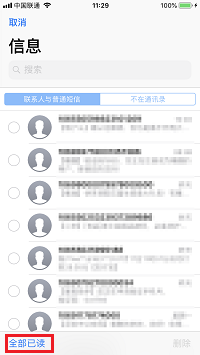
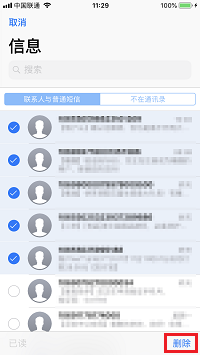
批量删除短信
1.打开【设置】-【信息】,在信息界面下滑。在信息历史记录中,打开【保留信息】选项;
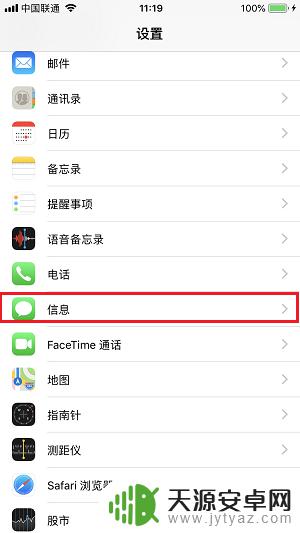
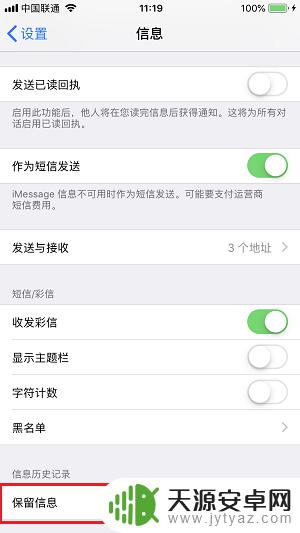
2.修改信息保留的时间,根据需要。选择【30天】或【1年】选项,点击【删除】。
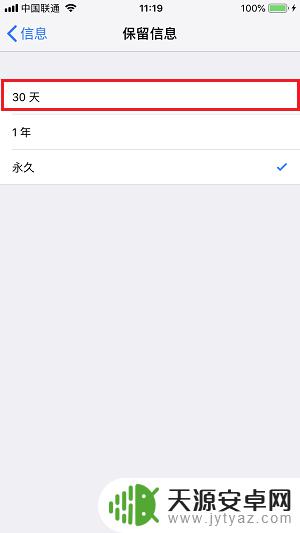
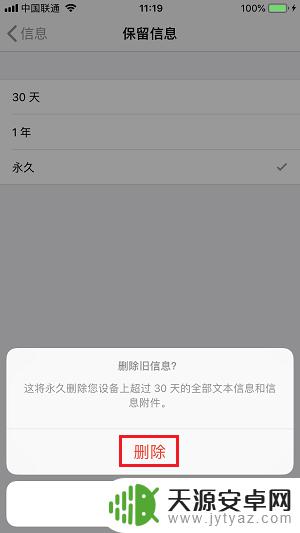
3.重启手机,现在信息界面只保存了近30天内的短信。如果仍不满意,可以继续向右滑动删除单条短信。
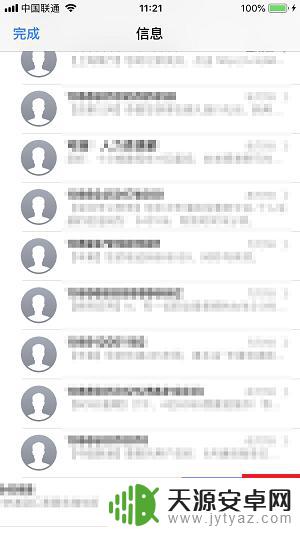
以上就是如何批量删除苹果手机短信的全部内容,如果您需要,您可以按照这些步骤进行操作,希望这对您有所帮助。









